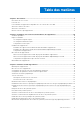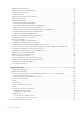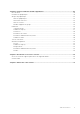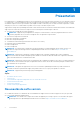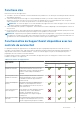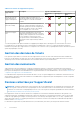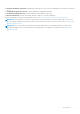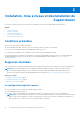SupportAssist version 2.2 pour Dell OpenManage Essentials Guide de l’utilisateur Février 2021 Rév.
Remarques, précautions et avertissements REMARQUE : Une REMARQUE indique des informations importantes qui peuvent vous aider à mieux utiliser votre produit. PRÉCAUTION : ATTENTION vous avertit d’un risque de dommage matériel ou de perte de données et vous indique comment éviter le problème. AVERTISSEMENT : un AVERTISSEMENT signale un risque d’endommagement du matériel, de blessure corporelle, voire de décès. © 2017 - 2021 Dell Inc. ou ses filiales. Tous droits réservés.
Table des matières Chapitre 1: Présentation.................................................................................................................. 6 Nouveautés de cette version............................................................................................................................................... 6 Fonctions clés.....................................................................................................................................................................
Affichage de la liste de tickets........................................................................................................................................... 30 Affichage de l'inventaire des périphériques..................................................................................................................... 30 Filtrage des données affichées...........................................................................................................................................
Chapitre 5: Interface utilisateur de Dell SupportAssist..................................................................... 49 Liste de tickets.................................................................................................................................................................... 50 Inventaire des périphériques............................................................................................................................................... 51 Groupes de périphériques.
1 Présentation Dell SupportAssist for OpenManage Essentials est une fonctionnalité de service qui collecte des informations sur votre matériel système et vos logiciels Dell, et crée automatiquement des tickets de support lorsque des problèmes se produisent. Cela permet à Dell de vous offrir une meilleure expérience efficace, personnalisée et plus rapide.
Fonctions clés Parmi les fonctions clés de SupportAssist : ● Surveillance : surveille votre matériel et accélère l’identification des problèmes avec les alertes par e-mail de la part de Dell au moment de la défaillance du matériel. ● Création automatique de tickets de support : lorsqu'OpenManage Essentials reçoit une alerte critique émise par le matériel, les informations concernant cette alerte sont envoyées à Dell et une demande de service est automatiquement créée.
Tableau 1. Fonctions de SupportAssist (suite) Fonctionnalité SupportAssist Description Réponse proactive de la part d'un agent du support technique Dell Un agent du support technique Dell vous contacte de manière proactive à propos de ce ticket de support et vous aide à résoudre le problème.
● Inventaire du matériel et du logiciel : périphériques installés, processeur(s), mémoire, périphériques réseau, utilisation et numéro de service. ● Configuration logicielle des serveurs : système d'exploitation et applications installées. ● Informations d'identité du réseau : nom de l'ordinateur, nom de domaine et adresse IP. ● Données d'événement : journaux d'événements Windows, vidage core, journaux de débogage.
2 Installation, mise à niveau et désinstallation de SupportAssist Les sections suivantes fournissent des informations sur l'installation, la mise à jour et la désinstallation de SupportAssist. Sujets : • • • • • Conditions préalables Exigences minimales Installation de SupportAssist Mise à niveau de SupportAssist Désinstallation de SupportAssist Conditions préalables Vous trouverez ci-dessous les conditions préalables : ● Dell OpenManage Essentials version 2.
● L'agent SNMP doit être activé sur tous les serveurs PowerEdge gérés, EqualLogic, PowerVault, iDRAC, CMC, Networking (anciennement Force 10 et PowerConnect) et les périphériques PowerEdge VRTX et PowerEdge FX2 pour la découverte OpenManage Essentials. ● Tous les périphériques gérés PowerEdge, EqualLogic, PowerVault, iDRAC, CMC, Networking (anciennement Force 10 et PowerConnect), PowerEdge VRTX et PowerEdge FX2 doivent être configurés pour envoyer des interruptions SNMP au serveur OpenManage Essentials.
● Connexion Internet : réseau GbE standard. ● Le serveur de gestion sur lequel SupportAssist est installé doit pouvoir communiquer avec le serveur SupportAssist hébergé par Dell sur le protocol HTTPS. ● Le serveur de gestion sur lequel l’application SupportAssist est installée doit pouvoir se connecter aux destinations suivantes : ○ https://apidp.dell.com/support/case/v2/WebCase?wsdl et https://api.dell.com/support/case/v2/WebCase?wsdl : point de terminaison du serveur SupportAssist. ○ https://ddldropbox.
1. Sur le serveur de gestion, cliquez sur le bouton droit de la souris sur le module d’installation SupportAssist, puis sélectionnez Exécuter en tant qu’administrateur. REMARQUE : Microsoft User Access Control (UAC) exige que l’installation soit effectuée avec les privilèges élevés, que vous pouvez obtenir uniquement via l’option Exécuter en tant qu’administrateur.
8. Si la fenêtre Paramètres de proxy s’affiche, fournissez les éléments suivants : a. Dans le champ Adresse du serveur, saisissez le nom ou l’adresse du serveur proxy. b. Dans le champ Port, saisissez le numéro du port de proxy. REMARQUE : Si les informations d’identification du serveur proxy ne sont pas fournies, SupportAssist se connecte au serveur proxy en tant qu’utilisateur anonyme. c.
avec des adresses e-mail valides, ils recevront tous les deux des e-mails de SupportAssist. Vous pouvez également sélectionner une méthode de contact et une heure préférées, et une adresse d’envoi de pièces lors de la mise à jour des coordonnées. Pour plus d’informations sur la mise à jour des coordonnées, voir Affichage et mise à jour des coordonnées. 4. Cliquez sur Suivant. Dell SupportAssist se connecte à Dell et effectue l’enregistrement. Si celui-ci réussit, la page Références système s’affiche.
qu'administrateur, double-cliquez sur le progiciel de programme d'installation pour installer SupportAssist. Toutefois, assurez-vous de cliquer sur Exécuter dans la boîte de dialogue Ouvrir un fichier - Avertissement de sécurité avant de continuer. La fenêtre Dell SupportAssist - Assistant InstallShield s'affiche. 2. À l'invite Cette configuration va exécuter une mise à niveau de 'Dell SupportAssist'. Souhaitez-vous continuer ?, cliquez sur Oui.
effectué précédemment les étapes applicables dans l’Assistant. Une fois SupportAssist mis à niveau, la page Tickets s'affiche dans une nouvelle fenêtre de navigateur Web. Les périphériques pris en charge que vous avez découverts dans OpenManage Essentials s'affichent dans la page Périphériques. Désinstallation de SupportAssist Pour désinstaller : REMARQUE : La désinstallation de SupportAssist désinstalle également les composants de SupportAssist qui lui sont associés.
3 Utilisation de Dell SupportAssist Les sections suivantes fournissent des informations sur la configuration et l'utilisation de SupportAssist.
○ Si le serveur exécute Windows Server 2012 : déplacez le pointeur de la souris vers le coin inférieur gauche, puis cliquez sur l’icône Démarrer. Dans l’écran Démarrer, cliquez sur la mosaïque SupportAssist. ● Pour démarrer SupportAssist depuis un système distant, ouvrez un navigateur Web et saisissez l’adresse au format suivant : https://:numéro de port/DIS. Par exemple, https:// 10.25.35.1:2607/DIS.
1. Cliquez sur l'onglet Paramètres. La page Journaux système s'affiche. 2. Sous Modifier les références de périphérique, sélectionnez le Type de périphérique de la liste. Vous pouvez choisir : ● Serveur ● Stockage ● Commutateur 3. Sélectionnez le Type d'informations d'identification dans la liste. Les options proposées varient selon le Type de périphérique sélectionné.
Configuration des paramètres du serveur de messagerie SMTP Si vous disposez d’un serveur SMTP (Simple Mail Transfer Protocol) dans votre environnement, vous pouvez configurer SupportAssist de sorte qu’il vous envoie l’état des périphériques et l’état de connectivité des notifications par courrier électronique via le serveur SMTP.
● Une fois que vous avez configuré les références de type de périphérique par défaut ou planifié la collecte périodique de journaux système. ● Une fois que vous avez modifié les références de périphérique. ● Une fois que vous avez mis à jour les références du groupe de périphériques Si un périphérique est configuré correctement pour la fonctionnalité de SupportAssist, l’état du périphérique est affiché comme Périphérique configuré.
1. Déplacez le pointeur de la souris sur le lien du nom d'utilisateur affiché à côté du lien Aide, puis cliquez sur Test de connectivité. La page Test de connectivité s'affiche. 2. Sélectionnez les tests que vous souhaitez vérifier. REMARQUE : Le bouton Test de connectivité est activée uniquement si vous êtes connecté en tant que membre du groupe Administrateurs OpenManage Essentials, Super utilisateurs ou Administrateurs de site. 3. Cliquez sur Tester la connectivité.
Tâches associées Références de périphérique utilisées par SupportAssist , page 35 Configuration des références de type de périphérique par défaut , page 19 Réinitialisation des références spécifiques au périphérique aux références de type de périphérique par défaut Si vous avez modifié les références d'un périphérique donné et que vous souhaitez ensuite réinitialiser les références de ce périphérique aux Références de type de périphérique par défaut, faites-le au moyen de la boîte de dialogue Modifier les
PRÉCAUTION : Une fois les références spécifiques au périphérique remplacées, les Références de type de périphérique par défaut remplacent les références des périphériques que vous avez modifié préalablement au moyen du lien Modifier les références de périphérique.
REMARQUE : Si vos périphériques sont couverts par le contrat de service Dell ProSupport Plus, vous ne recevrez pas certains rapports d'informations concernant vos périphériques lorsque l'option Envoyer des informations d'identification réseau à Dell est désactivée. Pour filtrer la collecte des journaux système : REMARQUE : L'onglet Paramètres est accessible uniquement si vous êtes connecté en tant que membre du groupe Administrateurs OpenManage Essentials, Super utilisateurs ou Administrateurs de site. 1.
REMARQUE : L'option Commencer automatiquement une collecte de journaux lorsqu'un nouveau ticket de support est généré est sélectionnée par défaut. 4. Cliquez sur Enregistrer les changements. Références connexes Préférences , page 58 Activation ou désactivation de la planification de la collecte de journaux système Par défaut, SupportAssist est configuré pour collecter à intervalles réguliers les journaux système des périphériques pris en charge pour les envoyer à Dell.
Pour planifier une collecte de journaux système périodique : REMARQUE : L'onglet Paramètres est accessible uniquement si vous êtes connecté en tant que membre du groupe Administrateurs OpenManage Essentials, Super utilisateurs ou Administrateurs de site. 1. Cliquez sur l'onglet Paramètres. La page Journaux système s'affiche. 2. Sous Modifier les références de périphérique, sélectionnez le Type de périphérique dans la liste. Vous pouvez choisir : ● Serveur ● Stockage ● Commutateur 3.
Tableau 4.
Affichage de la liste de tickets Pour afficher la Liste de tickets, cliquez sur l'onglet Tickets du tableau de bord de SupportAssist. REMARQUE : Par défaut, la liste de tickets est triée par Date d'ouverture, par ordre décroissant. REMARQUE : Les tickets préexistants (ouverts avant l'installation de SupportAssist) et ceux ouverts en contactant le support technique Dell n'apparaissent pas dans le rapport de Liste des tickets.
Filtrage des données affichées Vous pouvez filtrer les données affichées dans la page Inventaire des périphériques, Liste des tickets et Gérer les périphériques du groupe de périphériques selon vos préférences. Pour filtrer les données affichées : affiché dans l’en-tête de colonne. 1. Cliquez sur l’icône de filtre Les options de filtre sont affichées. 2. Sélectionnez le filtre approprié. 3. Saisissez ou sélectionnez les critères de filtrage. 4. Cliquez sur Filtrer.
● Gérer les périphériques : permet d’ajouter ou de retirer des périphériques du groupe de périphériques. ● Gérer les références : vous permet de configurer les références pour chaque type de périphérique inclus dans le groupe de périphériques. ● Gérer les contacts : configurez les coordonnées et les informations d’envoi de pièces pour le groupe de périphériques. ● Modifier/Supprimer un groupe : modifiez les informations du groupe de périphériques ou supprimez le groupe de périphériques.
Utilisez l'action Gérer des périphériques disponible dans la page Groupes de périphériques pour ajouter ou supprimer des périphériques dans le groupe de périphériques. Avant de commencer, vérifiez que vous avez déjà créé un groupe de périphériques. Reportez-vous à la section Création d’un groupe de périphériques.
7. Répétez les étapes 5 et 6 jusqu’à ce que vous ayez saisi le nom utilisateur et le mot de passe pour tous les types de périphériques inclus dans le groupe de périphériques. 8. Cliquez sur Enregistrer.
REMARQUE : Vous pouvez supprimer un groupe de périphériques uniquement si vous êtes connecté en tant que membre du groupe d’Administrateurs OpenManage Essentials, Super utilisateurs ou Administrateurs de site. Modification des informations de groupe de périphériques : 1. Cliquez sur l'onglet Périphériques. La page de l'Inventaire des périphériques s'affiche. 2. Cliquez sur l'onglet Groupes. La page Inventaire des périphériques s'affiche. 3. Sélectionner un groupe de périphériques. 4.
Références connexes Modification des références de périphérique , page 23 Gestion des références d'un groupe de périphériques , page 33 Configuration des références de type de périphérique par défaut , page 19 Configuration des références de système : Les références système sont les références d’un compte d’utilisateur qui est membre du groupe d’Administrateurs, Super utilisateurs ou Administrateurs de site OpenManage Essentials.
REMARQUE : L'onglet Paramètres est accessible uniquement si vous êtes connecté en tant que membre du groupe Administrateurs OpenManage Essentials, Super utilisateurs ou Administrateurs de site. 1. Cliquez sur l'onglet Paramètres. La page Journaux système s'affiche. 2. Cliquez sur Préférences. La page Mise à jour automatique, Paramètres de messagerie, Collection de supports et Mode de maintenance s'affiche. 3. Sous Mise à jour automatique, sélectionnez Activer la mise à jour automatique. 4.
1. Cliquez sur l'onglet Paramètres. La page Journaux système s'affiche. 2. Cliquez sur Paramètres de proxy. La page Paramètres de proxy s'affiche. 3. Assurez-vous que les paramètres de proxy ont été configuré correctement. Voir Configuration des paramètres de proxy. 4. Cliquez sur Appliquer. La boîte de dialogue qui apparaît indique l'état de la connexion par l'intermédiaire du serveur proxy.
La page Mise à jour automatique, Paramètres de messagerie, Collecte de support et Mode de maintenance s'affiche. 3. Pour recevoir des notifications par e-mail quand un nouveau ticket de support est ouvert, sous Paramètres de messagerie, sélectionnez Recevoir une notification par email lorsqu'un nouveau ticket de support est ouvert. REMARQUE : La désactivation des notifications par e-mail des tickets de support désactive également les e-mails de test de connectivité de la messagerie. 4.
● Utilisez le protocole SNMP (Simple Network Management Protocol) au lieu du protocole WMI. REMARQUE : Pour obtenir la liste complète des appareils OEM pris en charge, reportez-vous à la matrice de support de Dell SupportAssist for Dell OpenManage Essentials à l’adresse https://www.dell.com/serviceabilitytools.
Vous pouvez afficher un fichier journal par jour dans le répertoire d'installation du tableau de bord. Le nom du fichier journal actuel est log-file.txt. Ce fichier contient les messages du journal qui correspondent aux valeurs suivantes ou à des valeurs supérieures au niveau LogFileLevel de clés du Registre Windows : FATAL, ERROR, WARN, INFO et DEBUG (FATAL, ERREUR, AVERTISSEMENT, INFOS et DÉBOGAGE), les valeurs spéciales étant OFF et ALL (DÉSACTIVÉ et TOUT).
Accès à l'aide contextuelle L'aide contextuelle fournit des informations sur les fonctions et tâches applicables à la vue actuelle du tableau de bord. Après avoir ouvert l'aide contextuelle, vous pouvez naviguer ou effectuer des recherches dans tout le système d'aide SupportAssist. Pour accéder à l'aide contextuelle, cliquez sur l' nouvelle fenêtre du navigateur. 42 Utilisation de Dell SupportAssist icône qui apparaît dans le tableau de bord.
4 Dépannage Les sections ci-après décrivent les procédures que vous pouvez utiliser pour dépanner des problèmes relatifs à Dell SupportAssist Sujets : • • • • • • • • • • • • Installation de SupportAssist Problème d’enregistrement Vérification de la communication entre l’application SupportAssist et le serveur SupportAssist Vérification de l’installation des composants de collecte Lancement de SupportAssist Services Erreur de collecte Erreur de chargement de la collecte Sécurité Résolution des échecs de c
● Le serveur de gestion sur lequel l’application SupportAssist est installée doit pouvoir se connecter aux destinations suivantes : ○ https://apidp.dell.com/support/case/v2/WebCase et https://api.dell.com/support/case/v2/WebCase?wsdl : point de terminaison du server SupportAssist. Sur le serveur de gestion sur lequel SupportAssist est installé, vérifiez que vous avez accès aux emplacements suivants à l’aide du navigateur Web : https://apidp.dell.com/support/case/v2/WebCase?wsdl et https:// api.dell.
● Le service Windows SupportAssist peut présenter un problème de configuration de registre Microsoft Windows. Pour résoudre ce problème, désinstallez puis réinstallez SupportAssist. ● Le tableau de bord SupportAssist exige que certaines DLL soient installées dans OpenManage Essentials. Le programme d'installation de SupportAssist vérifie qu'OpenManage Essentials est installé, puis vérifie la version de celui-ci.
Erreur de chargement de la collecte Si vous recevez de SupportAssist une notification par e-mail indiquant un problème de chargement de la collecte d’un périphérique particulier et que l’État de la collecte du périphérique affiche Erreur : 1. Cliquez sur le lien d'Erreur dans la colonne État pour afficher les opérations de résolution éventuelle. 2. Vérifiez si le serveur de gestion sur lequel SupportAssist est installé est en mesure de se connecter à Internet. 3.
8. Cliquez sur Suivant. 9. Dans la page Exportation du format de fichier, cliquez sur Suivant. 10. Dans la page Fichier à exporter, cliquez sur Parcourir. La fenêtre Enregistrer sous s'affiche. 11. Naviguez jusqu'à l'emplacement où vous souhaitez enregistrer le fichier du certificat. 12. Saisissez un nom de fichier et cliquez sur Enregistrer. 13. Dans la page Exportation du format de fichier, cliquez sur Suivant. 14. Cliquez sur Terminer. L'état de l'exportation s'affiche. 15. Cliquez sur OK.
17. Effectuez un clic droit sur Autorités de certification intermédiaires > Toutes les tâches > Importer. L'Assistant Importation de certificat s'affiche. 18. Effectuez les étapes 12 à 15 jusqu'à ce que tous les trois fichiers de certificat soient importés. 19. Dans Racine de console, cliquez sur Certificats – Ordinateur actuel. 20. Effectuez un clic droit sur Autorité de certification racine de confiance, pointez sur Toutes les tâches et cliquez sur Importer.
5 Interface utilisateur de Dell SupportAssist Dans le coin supérieur droit de la zone d'en-tête de SupportAssist sont affichés les liens que vous pouvez utiliser pour naviguer dans l'interface. Le tableau suivant décrit les liens affichés. Tableau 6. Liaisons d'en-tête SupportAssist Lien Description Communauté SupportAssist Ouvre le site Web du groupe d'utilisateurs SupportAssist dans une nouvelle fenêtre du navigateur.
• • • • • • Liste de tickets Inventaire des périphériques Groupes de périphériques Paramètres Test de connectivité Assistant Configuration Liste de tickets La Liste de tickets est la vue par défaut de SupportAssist. Le tableau suivant décrit les informations de tickets de support générées automatiquement au sujet de vos périphériques Dell pris en charge dans votre environnement, telles qu'affichées sur la page Liste de tickets. Tableau 7.
Tableau 7. Liste de tickets (suite) Colonne Description Date d'ouverture Afficher la date et l'heure d'ouverture du ticket de support. Inventaire des périphériques La page Inventaire des périphériques affiche les périphériques pris en charge découverts dans OpenManage Essentials. L’inventaire des périphériques affiche la liste des périphériques en tant que groupe.
Tableau 8. Inventaire des périphériques (suite) Champ Description ○ Le périphérique est la configuré, mais la capacité de connectivité et de collecte du périphérique est à vérifier. ○ Un problème inconnu s’est produit lors de la vérification de l’état du périphérique. ○ L'état du périphérique n’a pas pu être vérifié dans la limite de temps prédéfinie. ● Erreur : le statut d’erreur s'affiche dans l’un des ticket suivants : L’installation de l'outil de collecte a échoué.
Gérer les périphériques La fenêtre Gérer les périphériques vous permet d’ajouter des périphériques à un groupe de périphériques ou d'en supprimer. Dans la fenêtre Gérer les périphériques : ● Le panneau Dispositifs non groupés affiche tous les périphériques qui ne sont pas inclus dans un groupe de périphériques. ● Le volet Périphériques du groupe en cours affiche les périphériques qui sont inclus dans le groupe de périphériques en cours.
Tableau 11. Gestion des références (suite) Champ Description Commutateur - Dell Networking. Chaîne de communauté Permet de modifier la chaîne de communauté sous un format masqué. REMARQUE : Le champ Chaîne de communauté s'affiche uniquement lorsque le type de périphérique est Storage EqualLogic. Enregistrer Cliquez ici pour enregistrer les références. Suivant Cliquez ici pour accéder au type de périphérique suivant affiché dans le volet de gauche.
Tableau 12. Gérer les contacts (suite) Champ Description Fuseau horaire Vous permet de sélectionner le fuseau horaire du contact principal ou secondaire. Envoi de pièces (facultatif) Adresse : Permet d’afficher ou de modifier l’adresse à laquelle une pièce doit être expédiée.
Informations d'identification de système , page 60 Paramètres SMTP , page 60 Journaux système La page des Journaux système vous permet de : ● Modifier les références requises pour collecter les journaux système depuis des périphériques pris en charge ● Planifier des collectes de journaux système Le tableau suivant fournit des informations sur les champs affichés sous Modifier les informations d'identification de périphérique. Tableau 14.
Tableau 14. Journaux système (suite) Champ Description au Type de périphérique et Type de référence actuels. REMARQUE : Si le Type de périphérique sélectionné est Stockage et le Type de référence sélectionné est MD Series, les champs Nom d’utilisateur et Mot de passe ne s'affichent pas. Cela est dû au fait que le nom d’utilisateur et le mot de passe ne sont pas requis pour collecter les journaux système depuis les matrices de stockage PowerVault MD Series.
Tableau 16. Paramètres de proxy (suite) Champ Description Numéro de port du proxy Permet d'afficher ou de modifier le numéro de port du serveur proxy. Le proxy requiert une authentification Sélectionnez cette option si le serveur proxy requiert une authentification. Nom d'utilisateur Permet d'afficher ou de modifier le nom d'utilisateur du serveur proxy. Mot de passe Permet de fournir ou de modifier le mot de passe du serveur proxy sous un format masqué.
Tableau 17. Préférences (suite) Champ Description Activer la planification de la collecte des journaux système Sélectionnez cette option pour activer la planification de la collecte des journaux système. Pour planifier la collecte des journaux système, configurez la Planification de la collecte des journaux système dans l'onglet Journaux système. Envoyer les informations d'identification réseau à Dell Sélectionnez cette option pour autoriser l'envoi des informations d'identification réseau à Dell.
Tableau 18. Informations de contact (suite) Champ Description Envoi de pièces (facultatif) Adresse : Permet d’afficher ou de modifier l’adresse à laquelle une pièce de rechange doit être expédiée.
Tableau 20. Paramètres SMTP Champ Description Nom ou adresse IP du serveur SMTP Permet d’afficher ou de modifier le nom ou l’adresse IP du serveur SMTP. Numéro de port Permet d’afficher ou de fournir le numéro de port du serveur. Le serveur SMTP nécessite une authentification Sélectionnez cette option pour fournir les références requises pour authentifier le serveur SMTP. Nom d'utilisateur Permet d'afficher ou de modifier le nom d'utilisateur du serveur SMTP.
Tableau 21. Test de connectivité (suite) Champ Description Dernière vérification Affiche la date et l’heure de la dernière vérification de l’état de connectivité. Tester la connectivité Cliquez sur cette option pour tester la connectivité avec les ressources sélectionnées. Tâches associées Exécution du test de connectivité , page 22 Assistant Configuration L’Assistant Configuration vous guide tout au long de l’installation et de l’enregistrement de SupportAssist.
Tableau 23. Enregistrement Champ Description Informations sur la société Nom de la société Nom de la société. Pays/Territoire Lieu de la société. Coordonnées du contact principal Prénom Prénom du contact principal. Nom Nom de famille du contact principal. Numéro de téléphone Numéro de téléphone du contact principal. Autre numéro de téléphone Autre numéro de téléphone du contact principal.
Résumé La page Récapitulatif vous permet de lancer SupportAssist. Cliquez sur Terminer pour fermer l’Assistant Configuration SupportAssist et ouvrir la page Liste de tickets (cas) SupportAssist.
6 Documents et ressources connexes Autres documents utiles En plus de ce manuel, les manuels suivants sont disponibles sur le site Web du Support technique de Dell. ● Dell OpenManage Essentials Version 2.2 User's Guide (Guide d'utilisation de Dell OpenManage Essentials version 2.2) ● Dell SupportAssist Version 2.2 for Dell OpenManage Essentials Support Matrix (Matrice de prise en charge de Dell SupportAssist version 2.2 pour Dell OpenManage Essentials) ● Dell SupportAssist Version 2.
Accès au contenu de support à partir du site de support Dell EMC Accédez au contenu de support lié à un ensemble d’outils de gestion de systèmes à l’aide de liens directs, en accédant au site de support Dell EMC, ou à l’aide d’un moteur de recherche. ● Liens directs : ○ Pour la gestion des systèmes Dell EMC Enterprise et la gestion à distance des systèmes Dell EMC Enterprise à distance :https:// www.dell.com/esmmanuals ○ Pour les solutions de virtualisation Dell EMC :https://www.dell.
7 Annexe des codes d’erreur Le tableau suivant répertorie les codes d’erreur, les messages d’erreur et les solutions possibles. Tableau 25. Codes d’erreur Code d’erreur Message d’erreur Solution possible 1000_1 SupportAssist ne peut pas exécuter un composant de collecte sur , car le composant n’est pas pris en charge sur le système d’exploitation en cours d’exécution sur l’appareil.
Tableau 25. Codes d’erreur (suite) Code d’erreur Message d’erreur Solution possible ● Dell OpenManage Server Administrator (OMSA) est installé et les services OMSA sont en cours d’exécution sur l’appareil. ● Le firmware de l’iDRAC est mis à jour, si nécessaire. 1000_9 SupportAssist ne peut pas exécuter un composant de collecte sur . Vérifiez les points suivants : ● Dell OpenManage Server Administrator (OMSA) est installé et les services OMSA sont en cours d’exécution sur l’appareil.
Tableau 25. Codes d’erreur (suite) Code d’erreur Message d’erreur Solution possible 1000_25 SupportAssist ne peut pas exécuter le composant de collecte sur en raison d’une erreur interne. Si le problème persiste, les fichiers log peuvent être nécessaires au dépannage. Contactez le support technique Dell pour obtenir de l’aide. 1000_26 SupportAssist ne peut pas exécuter le composant de collecte sur en raison d’une erreur interne.
Tableau 25. Codes d’erreur (suite) Code d’erreur Message d’erreur Solution possible 2000_22 SupportAssist ne peut pas charger le fichier de collecte à partir de , car la taille du fichier de collecte dépasse la limite de taille de fichier de téléchargement prédéfinie. Si le problème persiste, contactez le support technique Dell pour obtenir de l’aide. 2000_23 SupportAssist ne peut pas charger le fichier de collecte à partir de en raison d’une erreur interne.
Tableau 25. Codes d’erreur (suite) Code d’erreur Message d’erreur Solution possible 2000_191 SupportAssist ne peut pas exécuter le composant de collecte sur en raison d’une erreur interne. Si le problème persiste, les fichiers log peuvent être nécessaires au dépannage. Contactez le support technique Dell pour obtenir de l’aide. 2000_192 SupportAssist ne peut pas exécuter un composant de collecte sur . Assurez-vous que l’appareil est accessible.
Tableau 25. Codes d’erreur (suite) Code d’erreur Message d’erreur Solution possible 4. Enregistrez le fichier ESC.properties. Ci-dessous, les propriétés du délai d’expiration que vous devrez peut-être modifier en fonction du commutateur de mise en réseau qui affiche un message d’erreur : ● powerconnectethernet.timeout ● force10.timeout ● powerconnectM8428-k.timeout 2000_418 SupportAssist ne peut pas exécuter le composant de collecte sur en raison d’une erreur interne.
Tableau 25. Codes d’erreur (suite) Code d’erreur Message d’erreur Solution possible 2. Accédez à l’onglet Devices, sélectionnez l’appareil, puis cliquez sur Send System Logs. 2000_901 SupportAssist ne peut pas exécuter le composant de collecte sur en raison d’une erreur interne. Si le problème persiste, les fichiers log peuvent être nécessaires au dépannage. Contactez le support technique Dell pour obtenir de l’aide.
Tableau 25. Codes d’erreur (suite) Code d’erreur Message d’erreur SA_31 Solution possible SupportAssist ne peut pas charger le fichier de collecte de Procédez comme suit : . 1. Assurez-vous que les informations d’identification du serveur proxy que vous avez indiquées dans SupportAssist sont correctes. 2. Accédez à l’onglet Devices, sélectionnez l’appareil, puis cliquez sur Send System Logs.